
Satura rādītājs:
- Autors John Day [email protected].
- Public 2024-01-30 11:00.
- Pēdējoreiz modificēts 2025-01-23 15:00.
Šajā pamācībā jūs uzzināsit, kā izmantot bezmaksas video rediģēšanas programmu ar nosaukumu Wax 2.0. Lai importētu failus, ar peles labo pogu noklikšķiniet pelēkajā lodziņā laika skalas vadīklu kreisajā pusē un noklikšķiniet uz pievienot multividi projektam. Kad jūsu multivide ir projektā, velciet visus failus uz laika skalu. Pārliecinieties, ka importējat tikai attēla avi un wav failus.
1. darbība: hroma taustiņš vai “zaļās skrīnings”
Lai uzņemtu noteiktu krāsu objektus un izgrieztu tos, tas ir pazīstams kā Chroma-Keying vai "Greenscreening". Noklikšķiniet uz cilnes Video spraudņi joslā pie savas multivides bibliotēkas, pēc tam noklikšķiniet uz Chromakey un velciet to uz savas filmas. Laika līnijā to identificē pelēka josla). Pēc tam izvērsiet ChromaKay nolaižamo izvēlni un mainiet vēlamo krāsu, kā arī tas nedarbosies, neslīdot pielaides joslu uz pareizo iestatījumu. Piezīmju apgaismojums ir ļoti svarīgs un izlemiet, vai jūsu ChromaKey darbojas.
2. darbība. Daļiņas "Sniegot"
Tālāk jūs uzzināsit, kā videoklipā padarīt sniegu. Atgriezieties cilnē Video spraudņi, velkot daļiņas uz videoklipu. Vispirms, veicot sniegu, noņemiet atzīmi no izvēles rūtiņas "Sajaukt" un atzīmējiet izvēles rūtiņu "Lineārā krāsa". Pēc tam nolaižamajā izvēlnē Izveide mainiet visas krāsas uz baltu un mainiet izmēru uz 1-5 (min-max). Pēc tam mainiet iznīcināšanas izvēlnes krāsas arī uz baltu. Pēc tam pārvietojiet laika skalas marķieri uz sava videoklipa vidusdaļu un atveriet nolaižamo izvēlni Emitter un mainiet rādiusa iestatījumus, lai tie atbilstu visam videoklipam, un “Y” virzienu uz negatīvu skaitli, lai sniegs tektu no tad visus iestatījumus var rediģēt, vienkārši padariet to vēlamo!
3. darbība: saglabāšana
Lai saglabātu, noklikšķiniet uz projekta izvēlnes, iestatījumi maina saglabāšanas ceļu un pēc tam dodieties uz projekta izvēlni un noklikšķiniet uz render.
Ieteicams:
Trīs skaļruņu shēmas -- Soli pa solim apmācība: 3 soļi

Trīs skaļruņu shēmas || Soli pa solim apmācība: Skaļruņu ķēde pastiprina no vides saņemtos audio signālus uz MIC un nosūta to skaļrunim, no kura tiek radīts pastiprināts audio. Šeit es parādīšu trīs dažādus veidus, kā izveidot šo skaļruņu shēmu, izmantojot:
LED Mason Jar Snow Globe: 4 soļi

LED Mason Jar Snow Globe: Mēs esam veidotāju ģimene, tāpēc, kad mūsu jaunākais veidotājs teica: "Es gribētu no mūra burkas izgatavot sniega globusu," skanēja skaļa atbilde " Uz priekšu! " Kad viņa izveidoja prototipu, mēs redzējām viņas redzējumu un dzirdējām, ka viņa vēlas ņemt
ATMega1284 Quad Opamp Effects Box: 4 soļi (ar attēliem)
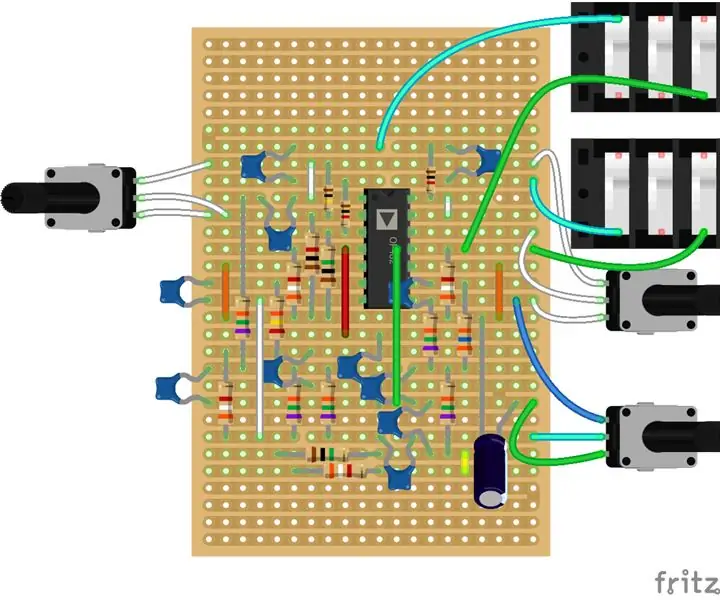
ATMega1284 Quad Opamp Effects Box: Stomp Shield Arduino no Open Music Labs izmanto Arduino Uno un četrus opampus kā ģitāras efektu kārbu. Līdzīgi kā iepriekšējā instrukcijā, kurā parādīts, kā pārnēsāt Electrosmash Uno Pedalshield, esmu pārnesis arī Open Music Labs ģitāru
Modelis Rocket LED Glow Effects: 9 soļi (ar attēliem)

Modelis Rocket LED Glow Effects: Šī ir mana dalība konkursā Let it Glow. Ja jums tas patīk, lūdzu, balsojiet. Tagad, kad skola un līdz ar to fināls ir pabeigta, es beidzot varu pabeigt šo pamācību. Tas gaida pabeigšanu apmēram mēnesi, bet esmu bijis ļoti aizņemts ar
Vaska papīra plēve: 7 soļi

Vaska papīra plēves plakne: neesat pārliecināts, vai tas tiešām ir instrukciju kopums vai tikai ideja, ar kuru dalīties. Tas darbojas ļoti līdzīgi 35 mm adapteriem un apavu kastes objektīviem. Nesen es pielāgoju fokusu vecai tālmēra kamerai, kad man parādījās: ko darīt, ja es fotografētu
